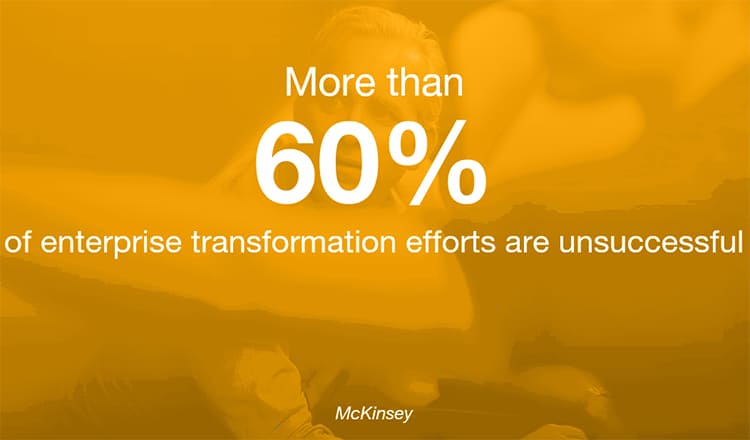Bạn đã từng tham gia phát triển ứng dụng trên iPhone, chắc hẳn bạn không còn lạ gì với công cụ TestFlight. Đối với lập trình viên iOS, đây là công cụ hữu ích nhất để thử nghiệm và kiểm tra ứng dụng trước khi phát hành trên App Store. Vậy TestFlight là gì?
TestFlight là gì?
TestFlight là một ứng dụng di động của Apple, giúp các nhà phát triển triển khai phiên bản thử nghiệm của ứng dụng iOS trên một số người dùng trước khi phát hành chính thức trên App Store. Người dùng thử cần nhận được lời mời từ lập trình viên để truy cập vào phiên bản Beta trên TestFlight.
Người dùng thử sẽ cài đặt TestFlight và gửi phản hồi về lỗi khi sử dụng phiên bản thử nghiệm. Thông tin này sẽ được gửi đến nhà phát triển để khắc phục và cải thiện ứng dụng. Người dùng thử cũng có thể tự động cập nhật phiên bản Beta mới nhất mỗi khi nhà phát triển phát hành.
Thời hạn thử nghiệm của một phiên bản là 90 ngày. Tuy nhiên, nhà phát triển có thể thu hồi phiên bản trước khi hết hạn nếu cần thiết. Sau khi kết thúc thời hạn, lập trình viên phải cập nhật phiên bản mới để tiếp tục kiểm định và ghi nhận đánh giá.
Đánh giá ứng dụng TestFlight
Sau khi tìm hiểu về TestFlight, bạn đã có thể nhận ra một số ưu điểm và hạn chế của nó so với các nền tảng thử nghiệm khác như Google Play Console, Testfairy, Testmagic hay Deploygate.
Ưu điểm
- Miễn phí và dễ sử dụng.
- Nhận phản hồi trực tiếp từ người dùng mục tiêu, giúp khắc phục vấn đề nhanh chóng.
- Kiểm soát số lượng người dùng thử và thông báo phiên bản mới.
Nhược điểm
- Phiên bản Beta vẫn phải đánh giá bởi Apple trước khi gửi cho người dùng thử nghiệm bên ngoài.
- Giới hạn 10.000 người dùng thử trên một bản Beta, làm khó khăn cho các ứng dụng cần thử nghiệm quy mô lớn.
- Thời gian sử dụng hạn chế và quản lý kiểm định thủ công.
Thêm người dùng thử trên TestFlight
Trong giai đoạn Beta, bạn có thể mời một số người thử để đánh giá phiên bản ứng dụng. Hướng dẫn sau đây sẽ giúp bạn thêm người dùng thử trên TestFlight:
- Đăng nhập vào iTune Store bằng Apple ID và mật khẩu của bạn.
- Chọn “User and Access”.
- Nhấn “+” để thêm người dùng.
- Điền thông tin người dùng thử như Tên, Họ và Địa chỉ email.
- Chọn vai trò của người dùng.
- Chọn ứng dụng mà họ sẽ thử nghiệm.
- Nhấp chuột vào “Invite” để gửi lời mời.
Hãy chắc chắn kiểm tra thông tin người dùng và nhấn “Add”.
Cài đặt bản dùng thử trên máy Mac qua TestFlight
Bạn cần làm theo 6 bước sau để cài đặt bản dùng thử trên máy Mac qua TestFlight:
- Truy cập Dock, chọn App Store, tìm kiếm TestFlight và nhấn Enter.
- Cài đặt TestFlight trên máy.
- Mở email chứa đường link dùng thử từ nhà phát triển.
- Từ email đó, nhấp vào “View in TestFlight” hoặc “Start Testing”.
- Nhấn “Install” cho phiên bản Beta muốn thử nghiệm.
- Mở Launchpad để kiểm tra.
Hy vọng sau bài viết này, bạn đã hiểu rõ hơn về TestFlight và các phương pháp sử dụng nó. Nếu bạn còn thắc mắc, hãy để lại bình luận tại đây nhé.
Được chỉnh sửa bởi Dnulib